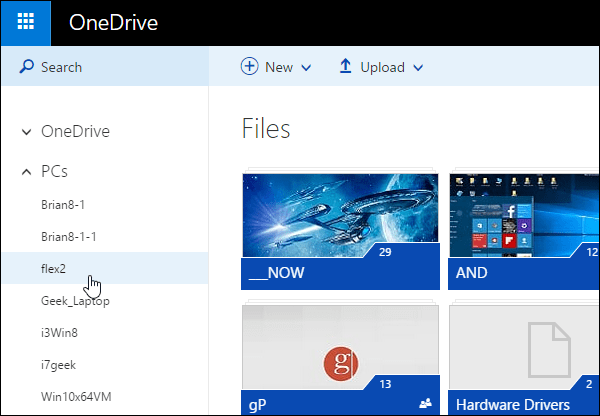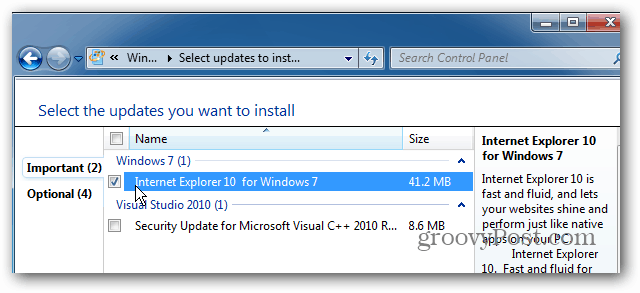Akkumulátorjelentés létrehozása Windows 11 rendszeren
Microsoft Windows 11 Hős / / August 10, 2023

Közzétett

Ha részletesebb információkat szeretne megtudni laptopja akkumulátoráról, készíthet akkumulátorjelentést a Windows 11 rendszeren. Itt van, hogyan.
Az akkumulátor élettartama elengedhetetlen, ha Windows rendszert futtat laptopján. Ha többet szeretne megtudni az állapotáról, létrehozhat egy akkumulátorjelentést, hogy részletesebb információkat kapjon.
A tálcán lévő akkumulátor ikonra kattintva olyan alapvető információkat kaphat, mint a akkumulátor hátralévő ideje. Amikor azonban akkumulátorjelentést készít, további részleteket kaphat, például az akkumulátor tervezési kapacitását és használati előzményeit.
Ha a lehető legtöbb információt szeretne megtudni az akkumulátorról, az alábbiakban megmutatjuk, hogyan futtathat akkumulátorjelentést Windows 11 rendszeren.
Akkumulátorjelentés létrehozása Windows 11 rendszeren
Az akkumulátorjelentés további részleteket tartalmaz az akkumulátorhasználatról, a becsült élettartamról, a kapacitásról és egyebekről. A jelentés olyan részleteket tartalmaz, amelyeket nem talál meg a Beállítások Akkumulátor részében.
Az akkumulátorjelentés futtatása Windows 11 rendszeren:
- megnyomni a Windows kulcs kinyitni a Start menü.
- típus CMD és nyissa meg a Parancssor mint rendszergazda.
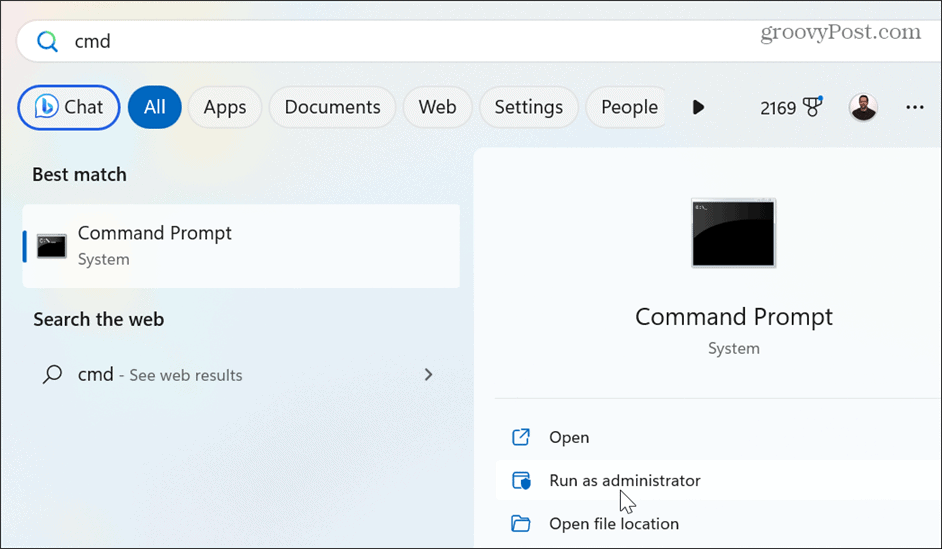
- Írja be a következő parancsot, és nyomja meg Belép:
powercfg /batteryreport

- A jelentés létrejön és mentésre kerül C:\Windows\System32\battery-report HTML-fájlként, amelyet megnyithat a böngészőjében.
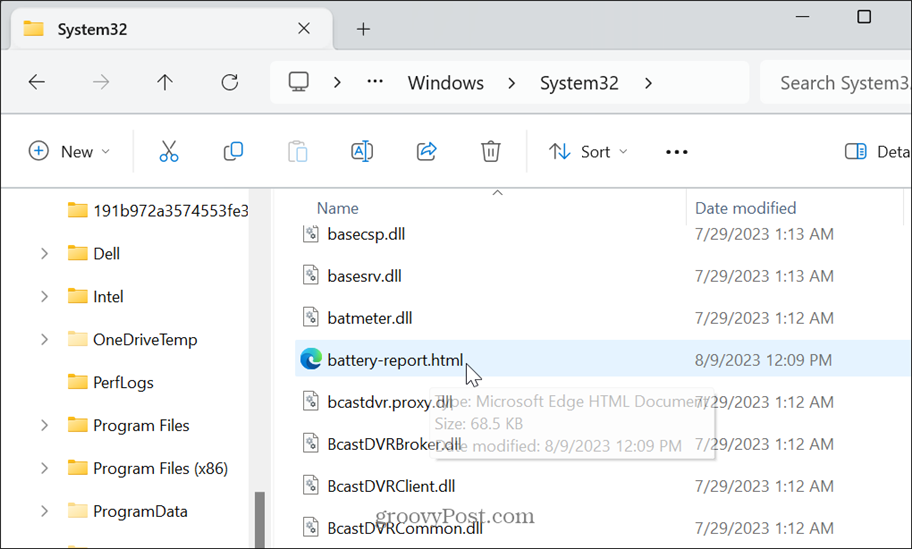
Windows 11 akkumulátorjelentés olvasása
A jelentés létrehozása után megnyithatja azt, és böngészőjében elolvashatja a részleteket. A jelentés szakaszokra van osztva, ahol megtalálhatja az akkumulátorral kapcsolatos információkat.
A jelentés eleje magától értetődő az Ön számára számítógép név, modell, operációs rendszer, BIOS verzió, és a jelentés létrehozásának időpontja.
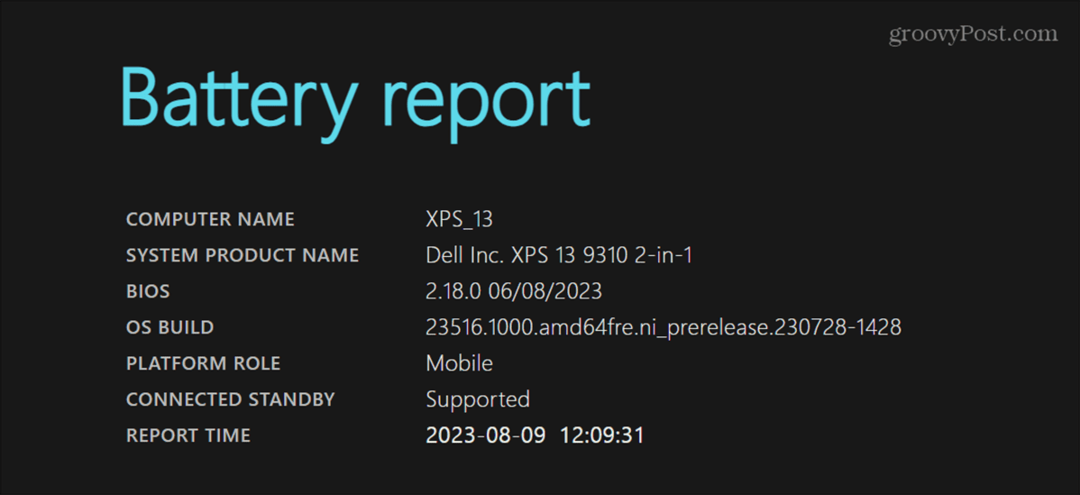
A következő, a legkritikusabb információkat tartalmazó szakasz a következővel van megjelölve Telepített akkumulátorok. Itt láthatja az akkumulátor nevét, a gyártót, a sorozatszámot, a kémiát, a tervezési kapacitást, a teljes töltési kapacitást és a ciklusszámot.
Példánkban az akkumulátor teljes töltési kapacitása 40 455 mWh, ami azt jelzi, hogy a töltés kevesebb mint 100 százalékát képes tárolni. Ez azt jelenti, hogy az akkumulátor kezd kopni. Érdemes megjegyezni, hogy ha a teljes töltési kapacitása 50 százalék vagy az alatt van, akkor ideje megfontolni az akkumulátor cseréjét.
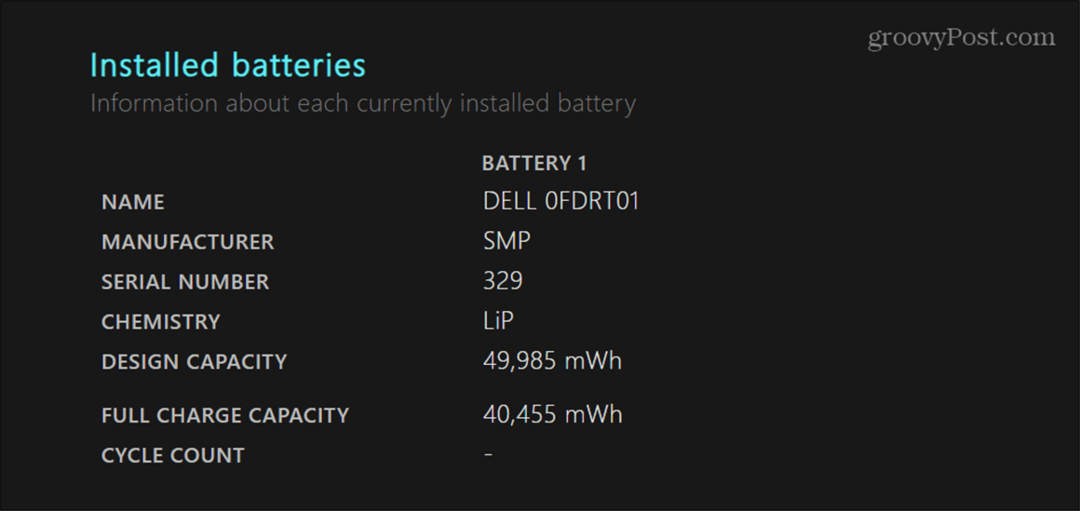
A Legutóbbi használat szakasz megadja az akkumulátor idejét, állapotát, áramforrását és fennmaradó kapacitását az elmúlt három napban. Láthatja, mikor volt bent a laptop Alvó mód, aktív, és töltődik a hálózati adapterről.
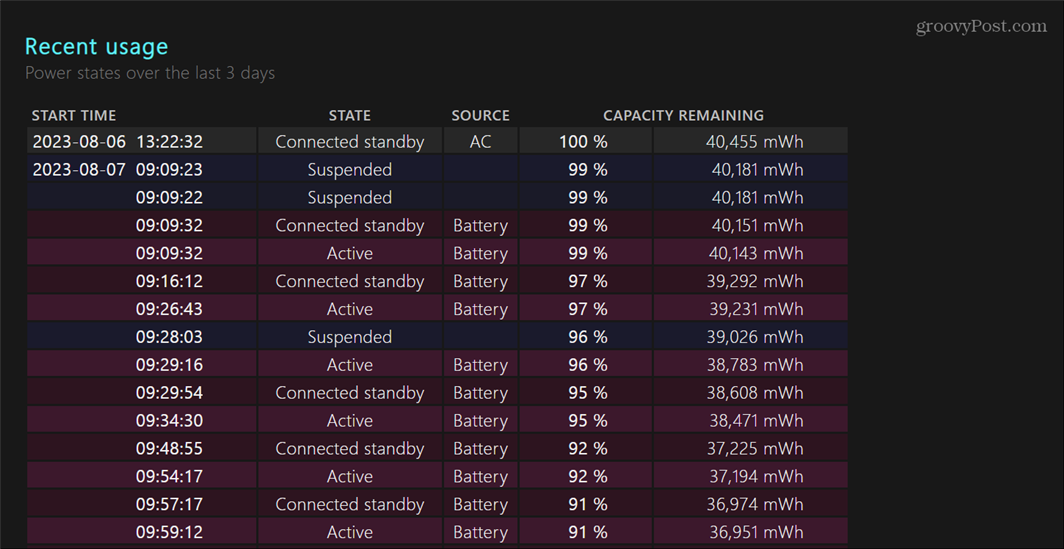
A legutóbbi használat szakasz alatt megtekintheti a Akkumulátorhasználati grafikon amely vizuálisan ábrázolja az akkumulátorhasználatot.
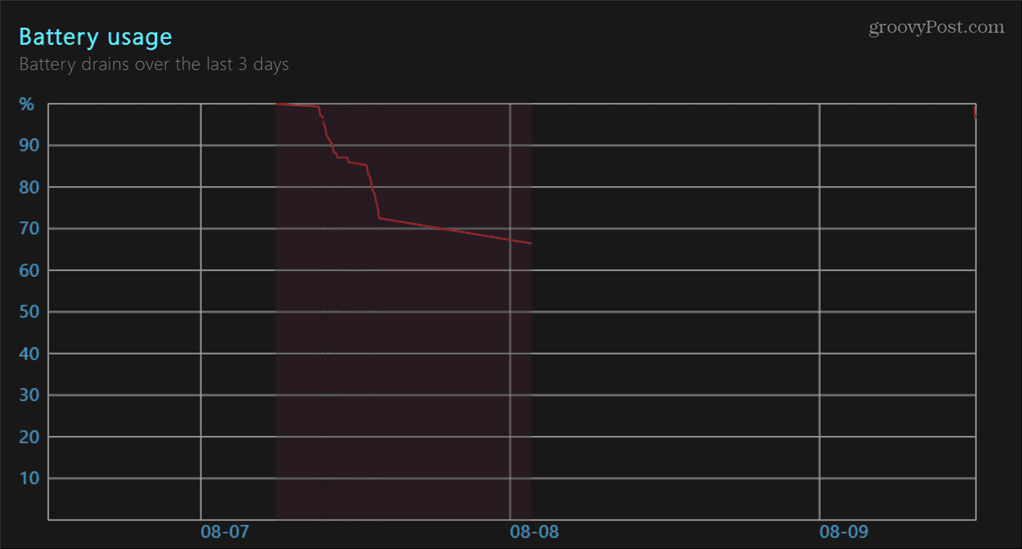
A Akkumulátor kapacitás története szakasz a számítógép akkumulátorának töltési kapacitásának történetét tartalmazza. Ez egy jó rész az akkumulátor állapotának figyelemmel kísérésére, és figyelheti, hogy romlik-e.
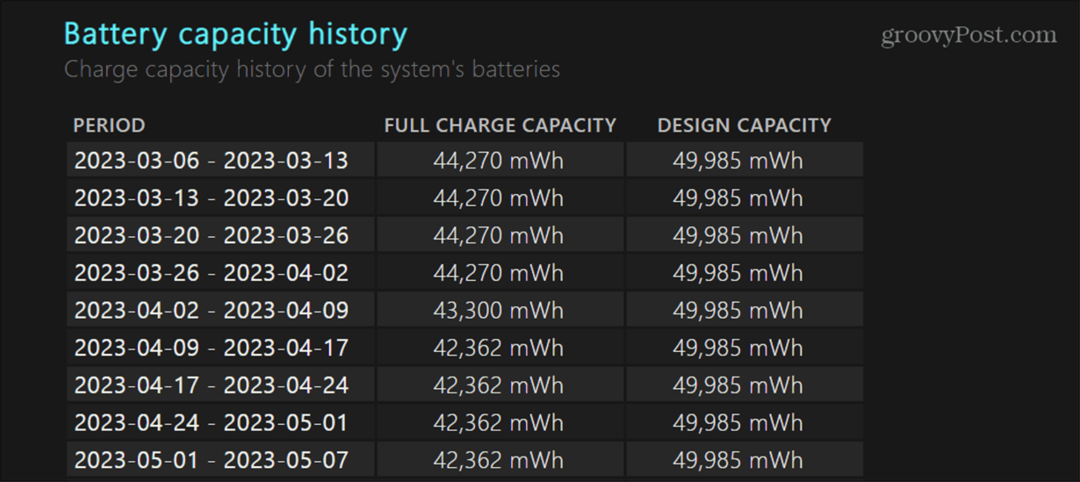
A jelentés végén megtalálod Az akkumulátor élettartamának becslése, ami önmagában is érdekes. Összehasonlíthatja az itt látható adatokat azzal, amit a Windows 11 a hátralévő akkumulátoridőről mond. Ez azonban pontosabb, mint amit a Windows előre jelez, amikor rákattint az akkumulátor ikonra a tálca értesítési területén.
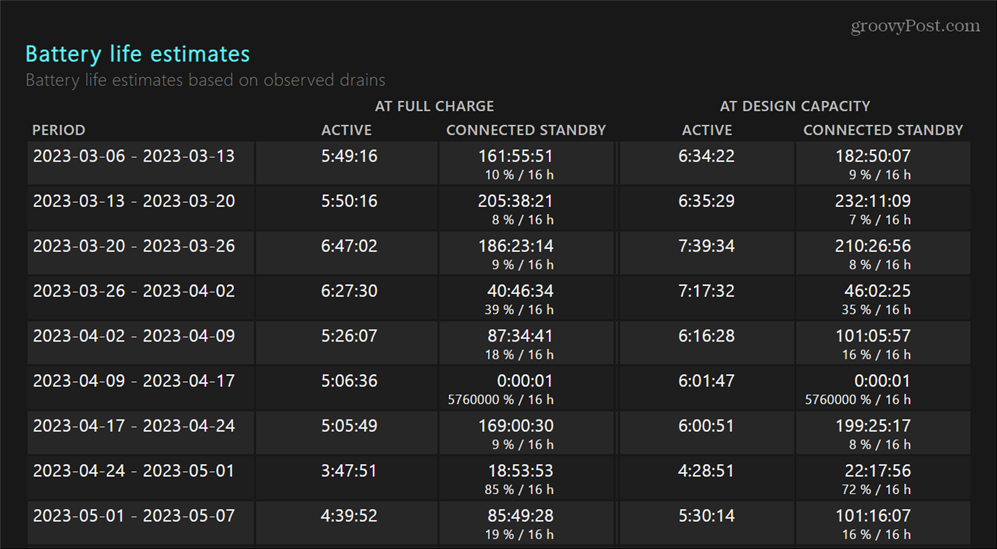
Ne feledje, hogy minél több adatot gyűjt össze a jelentés, annál pontosabb lesz. Így például ha új laptopja van vagy a a Windows 11 tiszta telepítése, a jelentés futtatása előtt néhány napig engedélyeznie kell, hogy akkumulátorról működjön. Miután elolvasta a jelentést, segít kiválasztani a lehetőségeket a létrehozásakor egyedi energiagazdálkodási terv.
Konfigurálja az akkumulátor beállításait a Windows 11 rendszeren
Ha az akkumulátorral kapcsolatos problémákat keresi, vagy további részletekre van szüksége az akkumulátor használatáról az energiagazdálkodás érdekében beállításait laptopján, a Windows 11 rendszeren az akkumulátorról szóló jelentés létrehozása lehetővé teszi, hogy megkapja ezt információ.
Vannak más akkumulátorbeállítások is, amelyeket érdemes kezelni a számítógépen. Például nézze meg a tippeket az akkumulátor élettartamának javítása a Windows 11 rendszeren. Azt is szívesen megtudhatja az automatikus fényerő kezelése a kijelzőjéhez. Az energiabeállítások módosítása előtt pedig ellenőrizheti a számítógépet támogatott tápellátási funkciók.
Még nem Windows 11-en? Semmi gond. Nézze meg, hogyan szerezhet többet akkumulátor élettartama Windows 10 rendszeren, és ha további részleteket szeretne az akkumulátorról, azt is megteheti generáljon akkumulátorjelentést a Windows 10 rendszeren.